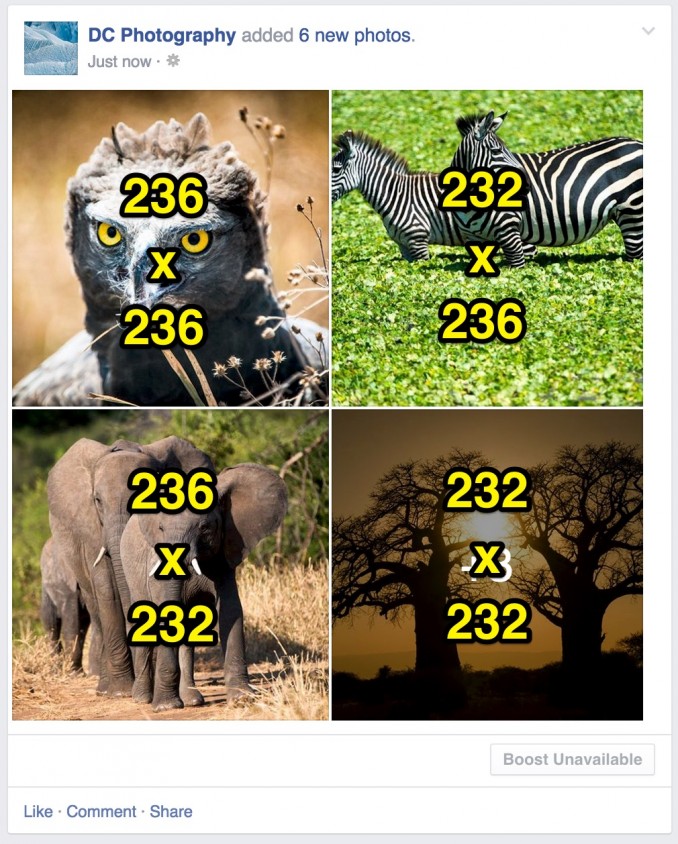Tutorial Facebook - Guía de Tamaños de Fotos
Escrito el | Actualizado el 04 de agosto del 2015

En el siguiente capitulo, abordamos la publicación de imágenes y fotos en nuestra fanpage de Facebook. Recuerde revisar la primera y segunda parte de esta serie de artículos antes de continuar.
¿Cómo se visualizará el contenido en mi fanpage?
Gracias a la guía Facebook Photos Size Guide 2015 traemos los tamaños de imágenes en las fanpage de Facebook.
Imágenes en enlaces compartidos
Existen distintas formas en que Facebook muestra imágenes en los enlaces que compartimos. Idealmente, el tamaño de de la miniatura escalada es de 470 pixeles de ancho por 246 pixeles de alto, como el ejemplo a continuación:
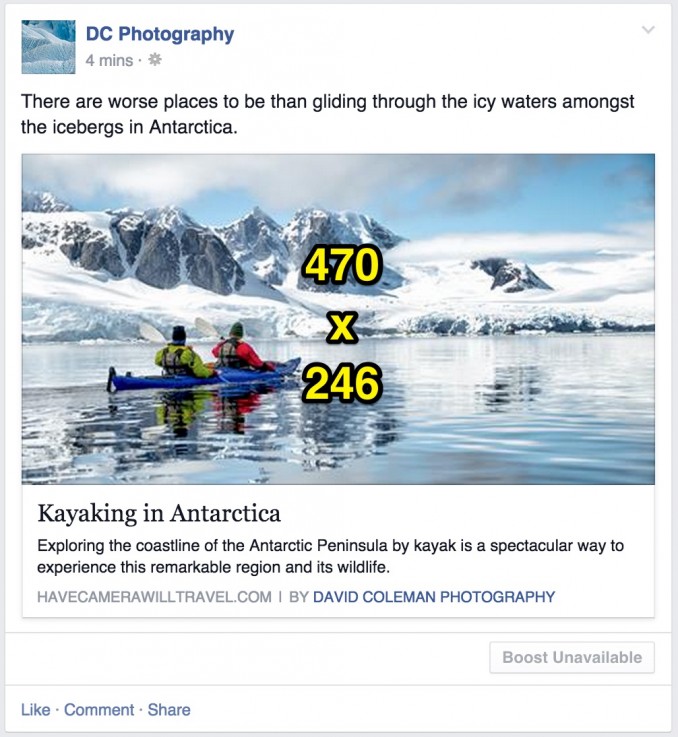
Pero no toda miniatura se representa al ancho completo. El criterio más importante para esto es si su página cuenta con una propiedad OpenGraph definida (etiqueta og:image). También dependerá del tamaño de esta imagen y su orientación.
Cuando la miniatura no se representa al ancho completo, aparece en un pequeño cuadro a la izquierda. Si la imagen es horizontal, será de 155 pixeles de ancho:
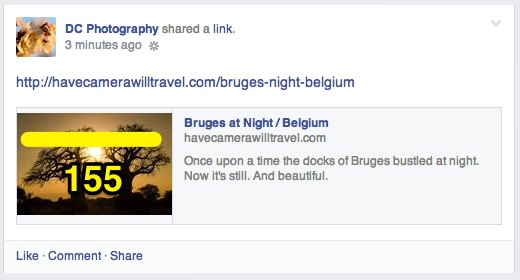
Si la imagen es vertical, su tamaño será de 144 pixeles de alto:
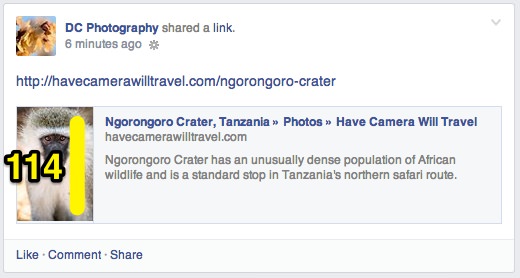
Además, tendrás la opción de subir una nueva imagen para tu enlace, pero ésta sólo estará disponibles en los tamaños reducidos.
Una foto en la línea de tiempo
Cuando sube una foto a su línea de tiempo (canal de actualizaciones), automáticamente se genera una miniatura que se ajusta a un cuadrado de 470 pixeles de ancho y alto. Por lo tanto, si quieres utilizar el máximo espacio disponible, sube una foto cuadrada de al menos 504 pixeles de ancho y alto:
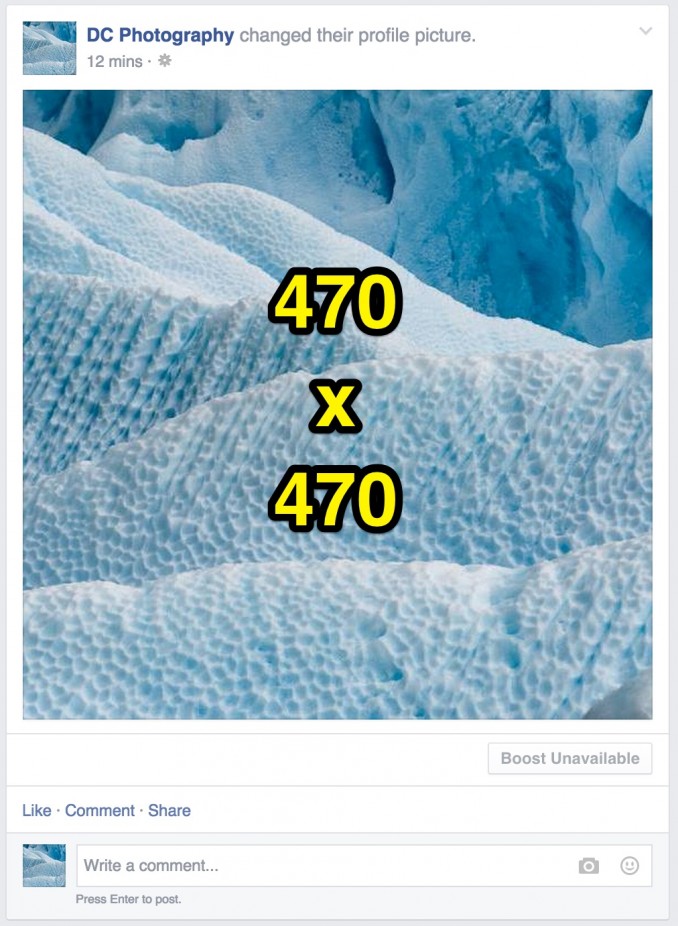
Si subes una imagen horizontal, se ajustará a 470 pixeles de ancho:
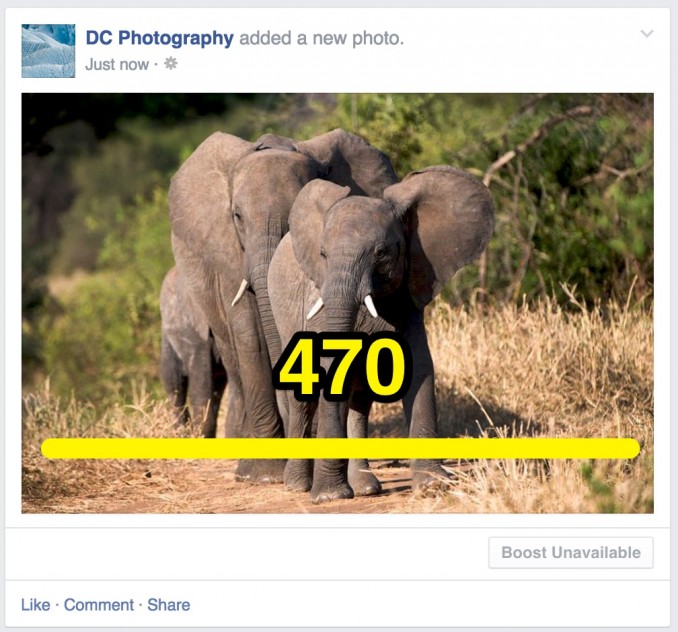
En cambio, si subes una imagen vertical, su alto máximo será de 470 pixeles, se ajustará a la izquierda y dejará espacio en blanco hacia la derecha. Cuanto espacio en blanco dependerá de qué tan alta sea tu imagen:
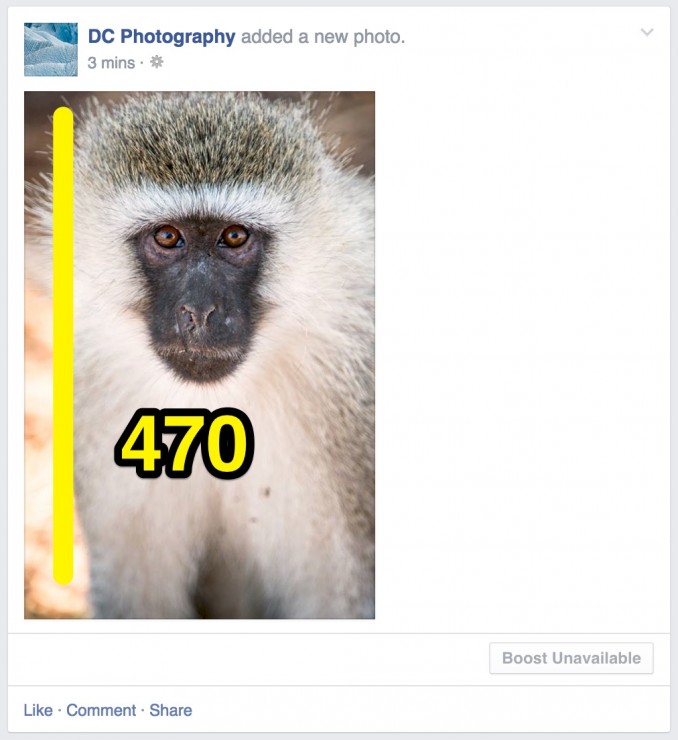
Subiendo múltiples imágenes a la línea de tiempo
Puedes subir múltiples imágenes a la línea de tiempo a la vez y su representación variará dependiendo de la cantidad de imágenes a subir y el tamaño de la primera imagen.
Puedes elegir qué imagen irá primero, simplemente arrastrándola a la primera posición:

2 imágenes, primera imagen horizontal
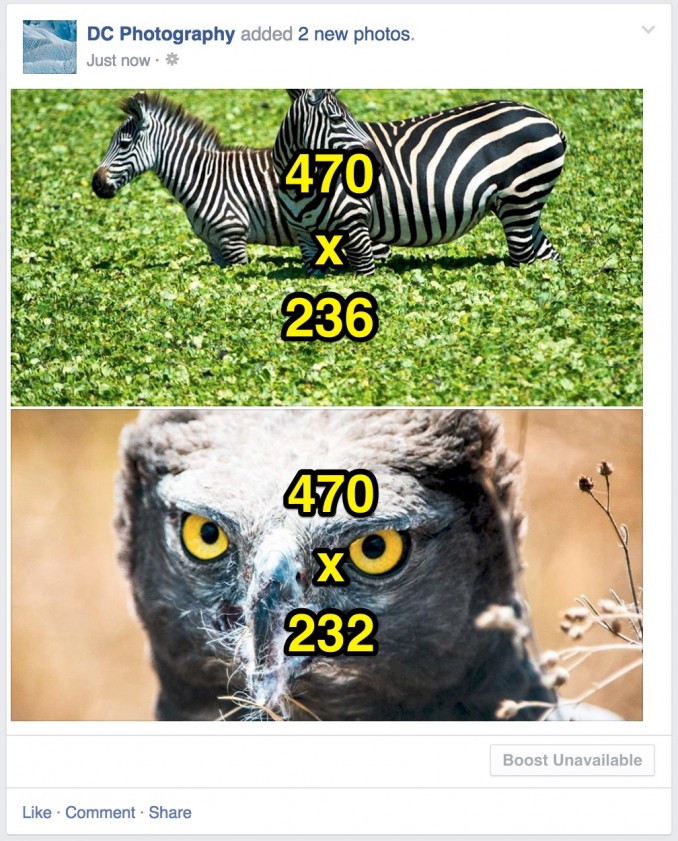
2 imágenes, primera imagen vertical

2 imágenes, primera imagen cuadrada
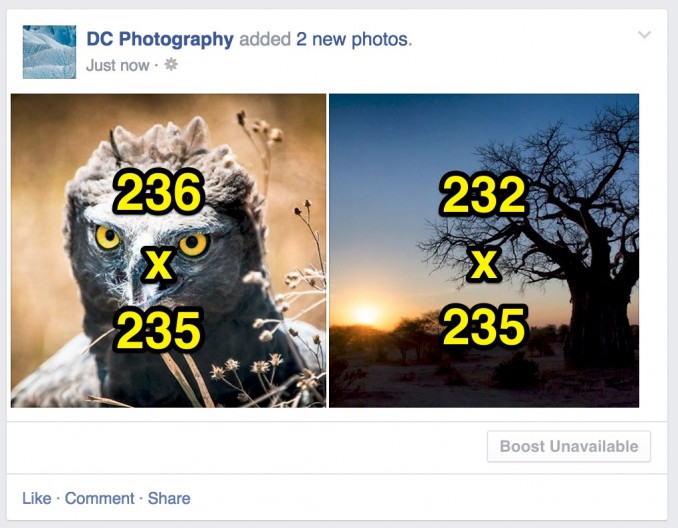
3 imágenes, primera imagen horizontal

3 imágenes, primera imagen vertical
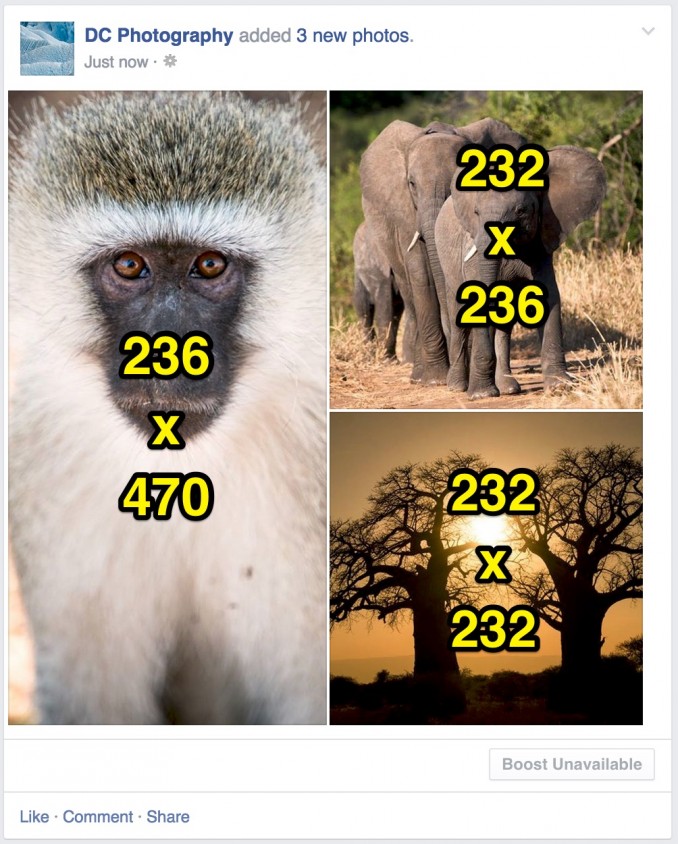
3 imágenes, primera imagen cuadrada
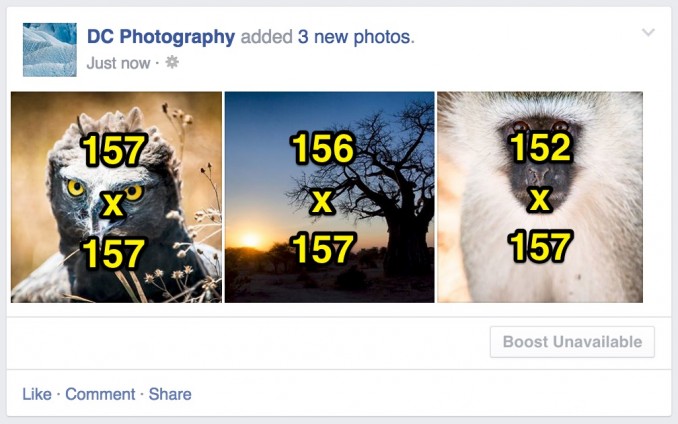
4 o más imágenes, primera imagen horizontal
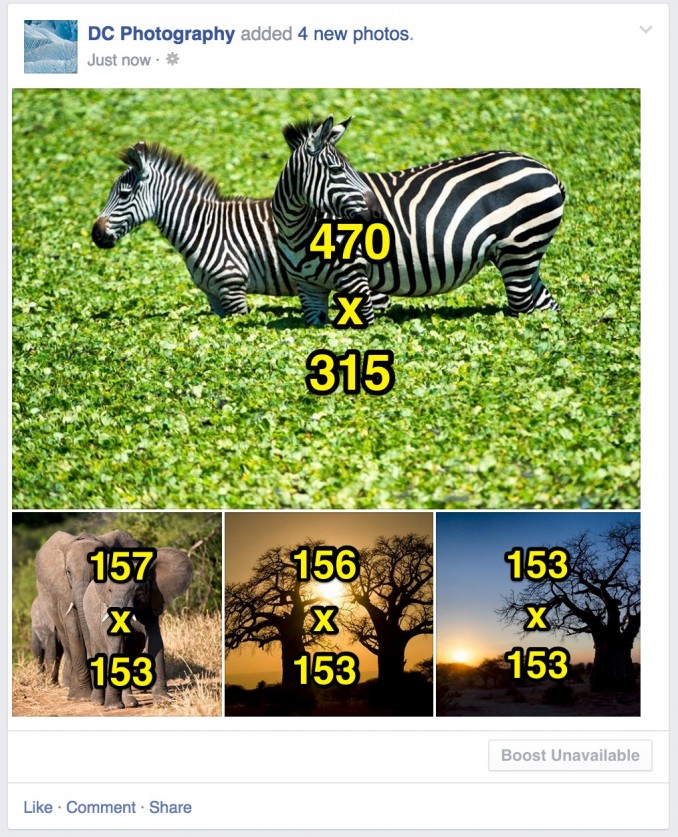
4 o más imágenes, primera imagen vertical
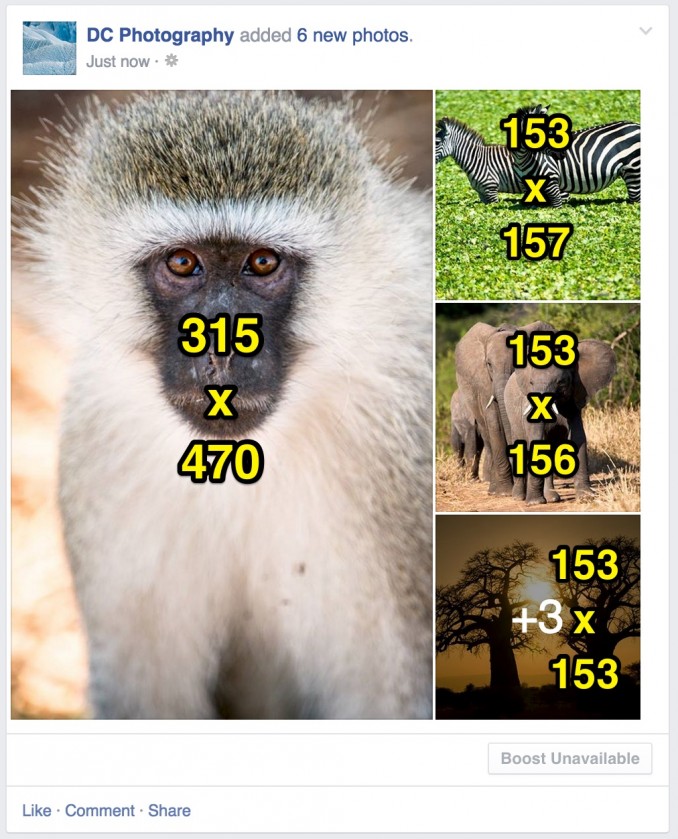
4 o más imágenes, primera imagen cuadrada